гҖҗ2022е№ҙжңҖж–°гҖ‘WP-Members дјҡе“ЎгҒ”гҒЁгҒ«й–ІиҰ§зҜ„еӣІеҲ¶йҷҗ
дјҡе“ЎгӮөгӮӨгғҲж§ӢзҜүгғ—гғ©гӮ°гӮӨгғігҒ§гҒӮгӮӢWP-MembersгҒ§гҒҷгҒҢгҖҒжңҖиҝ‘гҒ®гӮўгғғгғ—гғҮгғјгғҲгҒ«гӮҲгӮҠдјҡе“ЎгҒ”гҒЁгҒ«й–ІиҰ§гҒ§гҒҚгӮӢгғҡгғјгӮёгӮ’еӨүгҒҲгӮӢгҒ“гҒЁгҒҢгҒ§гҒҚгӮӢгӮҲгҒҶгҒ«гҒӘгӮҠгҒҫгҒ—гҒҹгҖӮ
пјҲгғҗгғјгӮёгғ§гғі3.3иҫәгӮҠгҒӢгӮүгҒ гҒЁжҖқгҒ„гҒҫгҒҷгҖӮд»ҠгҒҜжңҖж–°гҒҢ3.3.8пјү
WP-MembersгӮ’е°Һе…ҘгҒҷгӮӢйҡӣгҒ®гғҮгғЎгғӘгғғгғҲгҒЁгҒ—гҒҰ
гғҰгғјгӮ¶гғјгҒ”гҒЁгҒ«иҰӢгӮүгӮҢгӮӢзҜ„еӣІгӮ’еҖӢеҲҘгҒ§иЁӯе®ҡгҒ§гҒҚгҒӘгҒ„
гӮ’дёҠгҒ’гҒҰгҒ„гӮӢгӮөгӮӨгғҲгҒҢгҒӮгӮҠгҒҫгҒҷгҒҢгҖҒ
жғ…е ұгҒҢеҸӨгҒ„гҒ®гҒ§гҒ”жіЁж„ҸгҒҸгҒ гҒ•гҒ„гҖӮ
еҪ“гӮөгӮӨгғҲгҒ«гҒҰжңҖж–°гҒ®жғ…е ұгӮ’зўәиӘҚгҒҸгҒ гҒ•гҒ„гҖӮ
(2021/8/14) ж—Ҙжң¬иӘһеҢ–гҒҢе®ҢдәҶгҒ—гҒҹгҒ®гҒ§гҖҒз”»еғҸгғ•гӮЎгӮӨгғ«гҒӘгҒ©е·®гҒ—жӣҝгҒҲгҒҫгҒ—гҒҹгҖӮ
ж—Ҙжң¬иӘһеҢ–гҒҢе®ҢдәҶгҒ—гҒҰгҒ„гҒӘгҒ„ж–№гҒҜгҒ“гҒЎгӮүгӮӮгҒ”иҰ§гҒҸгҒ гҒ•гҒ„гҖӮ
гҖҗжңҖж–°зүҲгҖ‘WP-Members ж—Ҙжң¬иӘһеҢ–
- 1. WP-MembersгҒ§иҝҪеҠ гҒ•гӮҢгҒҹж©ҹиғҪ
- 1.1. зўәиӘҚз”ЁгғӘгғігӮҜ(Activation Link)
- 1.2. гғ‘гӮ№гғҜгғјгғүгғӘгӮ»гғғгғҲгғӘгғігӮҜ(Password Reset Link)
- 1.2.1. еӨүжӣҙеүҚ
- 1.2.2. еӨүжӣҙеҫҢ
- 1.3. WPгғӯгӮ°гӮӨгғігӮЁгғ©гғјгӮ’жңүеҠ№еҢ–(Enable WP Login Error)
- 1.4. гғ—гғӯгғҖгӮҜгғҲгӮ’жңүеҠ№еҢ–гҒҷгӮӢ
- 2. гғ—гғӯгғҖгӮҜгғҲгҒЁгҒ„гҒҶжҰӮеҝө
- 3. MembershipsиЁӯе®ҡ
- 3.1. дјҡе“Ўзҷ»йҢІжҷӮгҒ«гғҮгғ•гӮ©гғ«гғҲгҒЁгҒ—гҒҰеүІгӮҠеҪ“гҒҰгӮӢ(Assign as default at registration?)
- 3.2. жҠ•зЁҝгҒ®ж–°иҰҸжҠ•зЁҝжҷӮгҒ«гғҮгғ•гӮ©гғ«гғҲгҒ§иЁӯе®ҡгҒҷгӮӢ (Pre-selected by default for new жҠ•зЁҝ)
- 3.3. еӣәе®ҡгғҡгғјгӮёгҒ®ж–°иҰҸжҠ•зЁҝжҷӮгҒ«гғҮгғ•гӮ©гғ«гғҲгҒ§иЁӯе®ҡгҒҷгӮӢ (Pre-selected by default for new еӣәе®ҡгғҡгғјгӮё)
- 3.4. жЁ©йҷҗгӮ°гғ«гғјгғ—гҒЁзҙҗд»ҳгҒ‘гӮӢ (Role Required?)
- 3.5. жңҹйҷҗ (гӮӘгғ—гӮ·гғ§гғі)
- 3.6. гғЎгғігғҗгғјгӮ·гғғгғ—гғ—гғӯгғҖгӮҜгғҲгғЎгғғгӮ»гғјгӮё (Membership Product Message)
- 4. дјҡе“ЎгҒ”гҒЁгҒ®й–ІиҰ§еҲ¶йҷҗиЁӯе®ҡ
WP-MembersгҒ§иҝҪеҠ гҒ•гӮҢгҒҹж©ҹиғҪ
гғҗгғјгӮёгғ§гғі3.3иҫәгӮҠгҒӢгӮүиӨҮж•°гҒ®ж©ҹиғҪгҒҢиҝҪеҠ гҒ•гӮҢгҒҰгҒҠгӮҠгҖҒWP-MembersгҒ®жӢЎејөжҖ§гҒҢгҒ•гӮүгҒ«й«ҳгҒҸгҒӘгҒЈгҒҰгҒ„гҒҫгҒҷгҖӮ
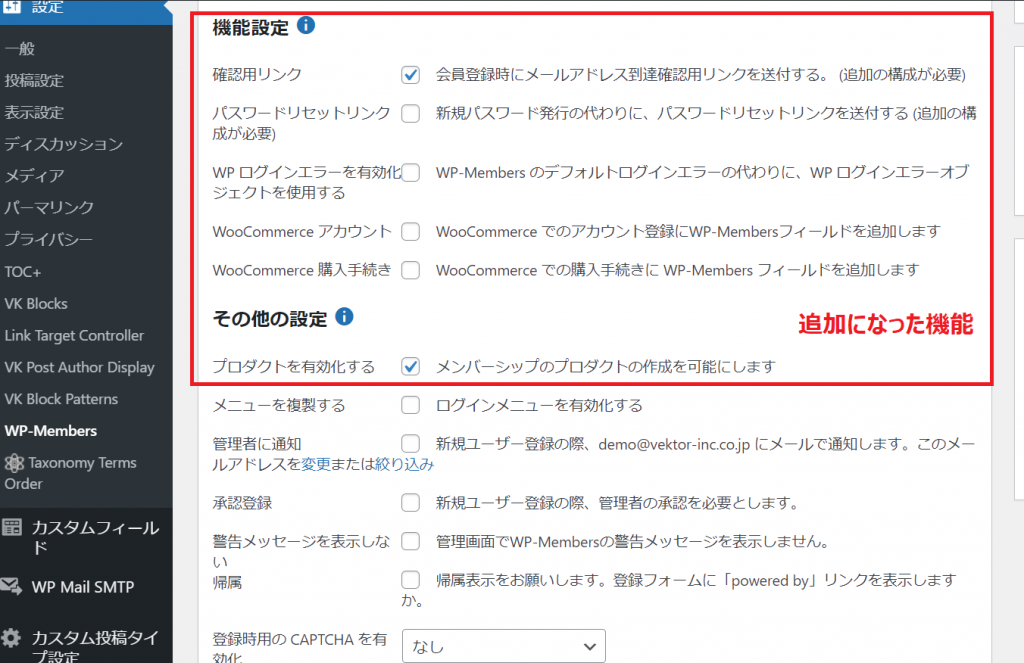
иҝҪеҠ гҒ«гҒӘгҒЈгҒҹж©ҹиғҪгҒҜгҒ“гҒЎгӮүгҒ§гҒҷ
- зўәиӘҚз”ЁгғӘгғігӮҜ(Activation Link)
- гғ‘гӮ№гғҜгғјгғүгғӘгӮ»гғғгғҲгғӘгғігӮҜ(Password Reset Link)
- WPгғӯгӮ°гӮӨгғігӮЁгғ©гғјгӮ’жңүеҠ№еҢ–(Enable WP Login Error)
- гғ—гғӯгғҖгӮҜгғҲгӮ’жңүеҠ№еҢ–гҒҷгӮӢ
гҖҢгғ—гғӯгғҖгӮҜгғҲгӮ’жңүеҠ№еҢ–гҒҷгӮӢгҖҚгҒ®гғЎгғӢгғҘгғјгҒ гҒ‘ж—Ҙжң¬иӘһеҢ–гҒ•гӮҢгҒҰгҒ„гҒҫгҒҷгҒ®гҒ§гҖҒе°‘гҒ—е°Һе…ҘжҷӮжңҹгҒҢйҒ•гҒҶгҒӢгӮӮгҒ—гӮҢгҒҫгҒӣгӮ“гҖӮ
гҒ§гҒҜгҖҒгҒқгӮҢгҒһгӮҢгҒ®гғЎгғӢгғҘгғјгҒ«гҒӨгҒ„гҒҰи§ЈиӘ¬гҒ—гҒҰгҒ„гҒҚгҒҫгҒҷгҖӮ
зўәиӘҚз”ЁгғӘгғігӮҜ(Activation Link)
дјҡе“Ўзҷ»йҢІжҷӮгҒ®гғЎгғјгғ«гӮўгғүгғ¬гӮ№иӘҚиЁјж©ҹиғҪгҒ§гҒҷгҖӮгҒ“гҒЎгӮүгӮ’иЁӯе®ҡгҒҷгӮӢгҒЁгҖҒдјҡе“Ўзҷ»йҢІжҷӮгҒ«зҷ»йҢІгҒ—гҒҹгғЎгғјгғ«гӮўгғүгғ¬гӮ№гҒ«йҖҒд»ҳгҒ•гӮҢгӮӢгғӘгғігӮҜгӮ’гӮҜгғӘгғғгӮҜгҒ—гҒӘгҒ„гҒЁгҖҒдјҡе“Ўзҷ»йҢІгҒҢе®ҢдәҶгҒ—гҒӘгҒ„гҒЁгҒ„гҒҶгғ•гғӯгғјгӮ’ж§ӢзҜүгҒ§гҒҚгҒҫгҒҷгҖӮ
дјҡе“Ўзҷ»йҢІгҒҷгӮӢгҒЁгҖҒдёӢиЁҳгҒ®гғЎгғјгғ«гҒҢйҖҒд»ҳгҒ•гӮҢгҒҰгҒҚгҒҫгҒҷгҖӮжңҖдёӢйғЁгҒ®гӮўгӮҜгғҶгӮЈгғҷгғјгӮ·гғ§гғіпјөпјІпј¬гӮ’жҠјдёӢгҒҷгӮӢгҒЁ
дјҡе“Ўзҷ»йҢІгҒҢе®ҢдәҶгҒ—гҒҫгҒҷгҖӮ
The following user registered for untitled:
username: test
email: ****@gmail.com
Choose a Username: test
This user registered here: http://www.test.site/wp-member_register/ user IP: 10.***.***.***
activate user: http://www.test.site/wp-admin/user-edit.php?user_id=7
гғ‘гӮ№гғҜгғјгғүгғӘгӮ»гғғгғҲгғӘгғігӮҜ(Password Reset Link)
гғ‘гӮ№гғҜгғјгғүгғӘгӮ»гғғгғҲжҷӮгҒ®гғ‘гӮ№гғҜгғјгғүиЁӯе®ҡж–№жі•гӮ’еӨүжӣҙгҒ—гҒҫгҒҷгҖӮ
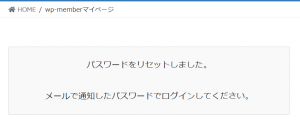
еӨүжӣҙеүҚ
гғӯгӮ°гӮӨгғіпј©пјӨгҒЁгғЎгғјгғ«гӮўгғүгғ¬гӮ№гӮ’е…ҘеҠӣгҒҷгӮӢгҒ“гҒЁгҒ«гӮҲгӮҠгҖҒгӮ·гӮ№гғҶгғ гҒ§зҷәиЎҢгҒ—гҒҹгғ‘гӮ№гғҜгғјгғүгӮ’гғЎгғјгғ«гӮўгғүгғ¬гӮ№гҒёйҖҒд»ҳгҒ—гҒҫгҒҷгҖӮ
дёӢиЁҳгҒ®йҖҡгӮҠгҖҒгӮ·гӮ№гғҶгғ еҒҙгҒ§зҷәз•ӘгҒ—гҒҹгғ‘гӮ№гғҜгғјгғүгҒҢзҷәиЎҢгҒ•гӮҢгӮӢгҒ®гҒ§
гғҰгғјгӮ¶гҒҜгҒ“гҒ®гғ‘гӮ№гғҜгғјгғүгӮ’еҲ©з”ЁгҒ—гҒҰгғӯгӮ°гӮӨгғігҒҷгӮӢгҒ“гҒЁгҒ«гҒӘгӮҠгҒҫгҒҷгҖӮ
Your password for untitled has been reset
Your new password is included below. You may wish to retain a copy for your records.
password: O3Attq@C8Z@8
еӨүжӣҙеҫҢ
гғЎгғјгғ«гӮўгғүгғ¬гӮ№е®ӣгҒ«гғ‘гӮ№гғҜгғјгғүгғӘгӮ»гғғгғҲгғӘгғігӮҜгӮ’йҖҒд»ҳгҒ—гҒҰгҖҒгғҰгғјгӮ¶гҒ«гғ‘гӮ№гғҜгғјгғүе…ҘеҠӣгӮ’дҝғгҒ—гҒҫгҒҷгҖӮ
дёӢиЁҳгҒ®гғЎгғјгғ«гҒ®http://www.test.siteпҪһгҒҢгғ‘гӮ№гғҜгғјгғүгғӘгӮ»гғғгғҲгғӘгғігӮҜгҒЁгҒӘгӮҠгҒҫгҒҷгҖӮ
Your password for untitled has been reset
Your new password is included below.
You may wish to retain a copy for your records.
password: http://www.test.site/wp-member%e3%83%9e%e3%82%a4%e3%83%9a%e3%83%bc%e3%82%b8/?a=set_password_from_key&key=19106417abd0d72b21d38572a4c72967
WPгғӯгӮ°гӮӨгғігӮЁгғ©гғјгӮ’жңүеҠ№еҢ–(Enable WP Login Error)
гғӯгӮ°гӮӨгғігӮЁгғ©гғјж©ҹиғҪгӮ’жӢЎејөгҒ—гҒҫгҒҷгҖӮ
гғ—гғӯгғҖгӮҜгғҲгӮ’жңүеҠ№еҢ–гҒҷгӮӢ
гҒ“гҒЎгӮүгҒҢдјҡе“ЎгҒ”гҒЁгҒ®й–ІиҰ§еҲ¶йҷҗгҒ«еҲ©з”ЁгҒҷгӮӢиЁӯе®ҡгҒЁгҒӘгӮҠгҒҫгҒҷгҖӮ
гҒ“гҒЎгӮүгҒ®иЁӯе®ҡгӮ’иЎҢгҒҶгҒ“гҒЁгҒ§гҖҒMembershipsгҒЁгҒ„гҒҶгғЎгғӢгғҘгғјгҒҢиҝҪеҠ гҒ•гӮҢгҒҫгҒҷгҖӮ
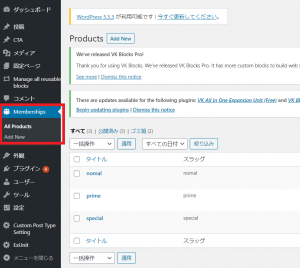
гҖҢгғ—гғӯгғҖгӮҜгғҲгҖҚгҒЁгҒ„гҒҶиҒһгҒҚгҒӘгӮҢгҒӘгҒ„ж—Ҙжң¬иӘһиЁігҒҢгҒ•гӮҢгҒҰгҒ„гӮӢгҒӣгҒ„гҒ§гҖҒиЁӯе®ҡгҒ®гӮӨгғЎгғјгӮёгҒҢе…ЁгҒҸжІёгҒӢгҒӘгҒӢгҒЈгҒҹгҒ®гҒ§гҒҷгҒҢ
иӘҝгҒ№гҒҰгҒҝгӮӢгҒЁгҒЁгҒҰгӮӮйҮҚиҰҒгҒӘгӮӮгҒ®гҒ§гҒ—гҒҹгҖӮ
гҒ“гӮҢгҒӢгӮүгҖҢгғ—гғӯгғҖгӮҜгғҲгҖҚгҒ«гҒӨгҒ„гҒҰи©ізҙ°и§ЈиӘ¬гҒ—гҒҰгҒ„гҒҚгҒҫгҒҷгҖӮ
WP-MembersгҒ«гҒҠгҒ‘гӮӢгғ—гғӯгғҖгӮҜгғҲгҒЁгҒ„гҒҶжҰӮеҝө
гҖҢгғ—гғӯгғҖгӮҜгғҲгҖҚгҒЁгҒ„гҒҶж—Ҙжң¬иӘһиЁігҒҢгҒЁгҒҰгӮӮеҲҶгҒӢгӮҠгҒҘгӮүгҒ„гҒ§гҒҷгҒҢ
гӮӨгғЎгғјгӮёгҒЁгҒ—гҒҰгҒҜгҖҢдјҡе“ЎзЁ®еҲҘгҒ®иЁӯе®ҡгӮ’жңүеҠ№еҢ–гҒҷгӮӢгҖҚгҒЁгҒ„гҒҶгғЎгғӢгғҘгғјеҗҚгҒ®ж–№гҒҢгҒ—гҒЈгҒҸгӮҠгҒҚгҒҫгҒҷгҖӮ
гҒ“гҒ®иЁӯе®ҡгӮ’иЎҢгҒҶгҒ“гҒЁгҒ«гӮҲгӮҠгҖҒиӨҮж•°гҒ®дјҡе“ЎзЁ®еҲҘгӮ’дҪңгӮӢгҒ“гҒЁгҒҢгҒ§гҒҚ
гғҡгғјгӮёгҒ”гҒЁгҒ«гҖҺгҒ©гҒ®гғ—гғӯгғҖгӮҜгғҲпјҲвү’дјҡе“ЎзЁ®еҲҘпјүгҒҢгғҡгғјгӮёй–ІиҰ§гҒ§гҒҚгӮӢгҒӢгҖҸгҒЁгҒ„гҒҶиЁӯе®ҡгҒҢгҒ§гҒҚгӮӢгӮҲгҒҶгҒ«гҒӘгӮҠгҒҫгҒҷгҖӮ
гғқгӮӨгғігғҲ
гғ—гғӯгғҖгӮҜгғҲпјқдјҡе“ЎзЁ®еҲҘгҒЁиҰҡгҒҲгҒҰгҒҠгҒҚгҒҫгҒ—гӮҮгҒҶгҖӮ
MembershipsиЁӯе®ҡ
MembershipsгҒ®Add NewгғЎгғӢгғҘгғјгҒӢгӮүгҖҒж–°гҒ—гҒ„гғ—гғӯгғҖгӮҜгғҲгӮ’иҝҪеҠ гҒ—гҒҫгҒҷгҖӮ
ж—Ҙжң¬иӘһеҢ–гҒ•гӮҢгҒҰгҒ„гҒӘгҒ„гҒ®гҒ§гҖҒеҗ„гғЎгғӢгғҘгғјгҒ”гҒЁгҒ®еҶ…е®№гҒ«гҒӨгҒ„гҒҰи§ЈиӘ¬гҒ—гҒҫгҒҷгҖӮ
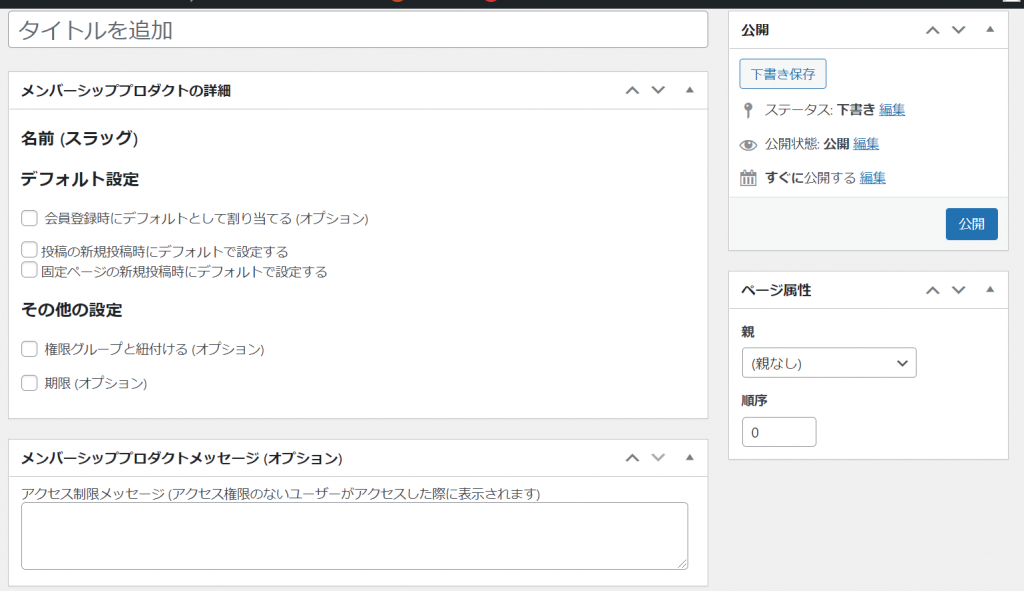
дјҡе“Ўзҷ»йҢІжҷӮгҒ«гғҮгғ•гӮ©гғ«гғҲгҒЁгҒ—гҒҰеүІгӮҠеҪ“гҒҰгӮӢ(Assign as default at registration?)
дјҡе“Ўзҷ»йҢІжҷӮгҒ®гғҮгғ•гӮ©гғ«гғҲгҒЁгҒ—гҒҰгҖҒгҒ“гҒ®гғ—гғӯгғҖгӮҜгғҲгӮ’д»ҳдёҺгҒҷгӮӢгҒӢгҒ©гҒҶгҒӢгӮ’иЁӯе®ҡгҒ—гҒҫгҒҷгҖӮ
иӨҮж•°гҒ®гғ—гғӯгғҖгӮҜгғҲгӮ’гғҮгғ•гӮ©гғ«гғҲгҒЁгҒ—гҒҰд»ҳдёҺгҒҷгӮӢгҒ“гҒЁгӮӮгҒ§гҒҚгҒҫгҒҷгҒҢгҖҒз®ЎзҗҶгҒҢйӣЈгҒ—гҒҸгҒӘгӮӢгҒ®гҒ§
пј‘гҒӨгҒ®гҒҝиЁӯе®ҡгҒҷгӮӢгҒ“гҒЁгӮ’гҒҠеӢ§гӮҒгҒ„гҒҹгҒ—гҒҫгҒҷгҖӮ
гҒҫгҒҹгҖҒжңүж–ҷдјҡе“ЎгҒӘгҒ©гҒ®гғ—гғӯгғҖгӮҜгғҲгӮ’дҪңжҲҗгҒҷгӮӢе ҙеҗҲгҒҜгҖҒгғҮгғ•гӮ©гғ«гғҲгҒ§гҒҜд»ҳдёҺгҒ—гҒӘгҒ„гӮҲгҒҶгҒ«гҒ—гҒҰгҒҸгҒ гҒ•гҒ„гҖӮ
жҠ•зЁҝгҒ®ж–°иҰҸжҠ•зЁҝжҷӮгҒ«гғҮгғ•гӮ©гғ«гғҲгҒ§иЁӯе®ҡгҒҷгӮӢ (Pre-selected by default for new жҠ•зЁҝ)
ж–°иҰҸжҠ•зЁҝгӮ’дҪңжҲҗгҒ—гҒҹйҡӣгҒ«гҖҒгғҮгғ•гӮ©гғ«гғҲгҒ§гҒ“гҒ®гғ—гғӯгғҖгӮҜгғҲгӮ’д»ҳдёҺгҒҷгӮӢпјҲй–ІиҰ§гҒ§гҒҚгӮӢгӮҲгҒҶгҒ«гҒҷгӮӢпјүгҒӢгҒ©гҒҶгҒӢгҒЁгҒ„гҒҶиЁӯе®ҡгҒ§гҒҷгҖӮ
дјҡе“ЎгҒ«гҒӘгӮҢгҒ°гҒҷгҒ№гҒҰгҒ®гӮігғігғҶгғігғ„гҒҢиҰӢгӮҢгӮӢгӮҲгҒҶгҒӘгӮөгӮӨгғҲгӮ’ж§ӢзҜүгҒҷгӮӢйҡӣгҒ«гҒҜгҖҒгҒ“гҒ®иЁӯе®ҡгӮ’гҒ—гҒҰгҒҠгҒ„гҒҹж–№гҒҢгҒӮгҒЁгҒӮгҒЁеҗ„жҠ•зЁҝгҒ”гҒЁгҒ«иЁӯе®ҡгҒҷгӮӢжүӢй–“гҒҢзңҒгҒ‘гҒҫгҒҷгҖӮ
еӣәе®ҡгғҡгғјгӮёгҒ®ж–°иҰҸжҠ•зЁҝжҷӮгҒ«гғҮгғ•гӮ©гғ«гғҲгҒ§иЁӯе®ҡгҒҷгӮӢ (Pre-selected by default for new еӣәе®ҡгғҡгғјгӮё)
гҒ“гҒЎгӮүгҒҜеӣәе®ҡгғҡгғјгӮёзүҲгҒ§гҒҷгҖӮеҶ…е®№гҒҜжҠ•зЁҝгҒ®гӮӮгҒ®гҒЁеҗҢгҒҳгҒӘгҒ®гҒ§еүІж„ӣиҮҙгҒ—гҒҫгҒҷгҖӮ
жЁ©йҷҗгӮ°гғ«гғјгғ—гҒЁзҙҗд»ҳгҒ‘гӮӢ (Role Required?)
wordpressгҒ®жЁ©йҷҗгҒЁгғ—гғӯгғҖгӮҜгғҲжғ…е ұгӮ’зҙҗд»ҳгҒ‘гӮӢгҒӢгҒ©гҒҶгҒӢгҒ®иЁӯе®ҡгҒ§гҒҷгҖӮ
гҒ“гҒЎгӮүгҒ®иЁӯе®ҡгҒҜгҖҒе…¬ејҸгӮөгӮӨгғҲгҒ§гӮӮйқһжҺЁеҘЁгҒ§гҒҷгҖӮ
жң¬еҪ“гҒ«еҝ…иҰҒгҒӘгҒЁгҒҚд»ҘеӨ–гҒҜиЁӯе®ҡгҒ—гҒӘгҒ„гӮҲгҒҶгҒ«гҒ—гҒҫгҒ—гӮҮгҒҶгҖӮ
жңҹйҷҗ (гӮӘгғ—гӮ·гғ§гғі)
дјҡе“ЎгҒ®жңүеҠ№жңҹйҷҗиЁӯе®ҡгҒ§гҒҷгҖӮдјҡе“Ўзҷ»йҢІжҷӮгҒӢгӮүдёҖе®ҡжңҹй–“гҒ§жңүеҠ№жңҹйҷҗеҲҮгӮҢгҒЁгҒҷгӮӢе ҙеҗҲгҒ«еҲ©з”ЁгҒ—гҒҫгҒҷгҖӮ

жңҹйҷҗгҒ®жңүеҠ№еҢ–гҒҷгӮӢгҒЁгҖҒдёӢиЁҳгҒ®иЁӯе®ҡй …зӣ®гҒҢиҝҪеҠ иЎЁзӨәгҒ•гӮҢгҒҫгҒҷгҖӮжңүеҠ№жңҹйҷҗиЁӯе®ҡгҒ«еҜҫгҒ—гҒҰгҒ®ж§ҳгҖ…гҒӘи©ізҙ°иЁӯе®ҡгҒҢгҒ§гҒҚгҒҫгҒҷгҖӮ
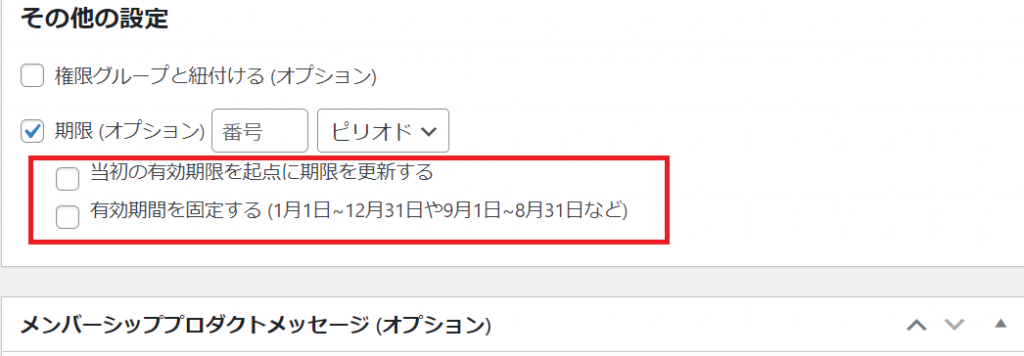
- еҪ“еҲқгҒ®жңүеҠ№жңҹйҷҗгӮ’иө·зӮ№гҒ«жңҹйҷҗгӮ’жӣҙж–°гҒҷгӮӢ(Use "no gap" renewal)
дјҡе“ЎжңүеҠ№жңҹйҷҗгҒ®е»¶й•·жҷӮгҖҒгҖҢ延長гҒ—гҒҹж—ҘгҖҚгҒ§гҒҜгҒӘгҒҸгҖҢжңүеҠ№жңҹйҷҗгҒҢеҲҮгӮҢгҒҹж—ҘгҖҚгҒӢгӮүжңүеҠ№жңҹй–“гӮ’еҶҚеәҰиЁҲз®—гҒҷгӮӢиЁӯе®ҡгҒ§гҒҷгҖӮдёӢиЁҳгҒҜжңүеҠ№жңҹйҷҗгҒҢ1е№ҙгҒ®е ҙеҗҲгҒ®гӮӨгғЎгғјгӮёгҒ§гҒҷгҖӮ
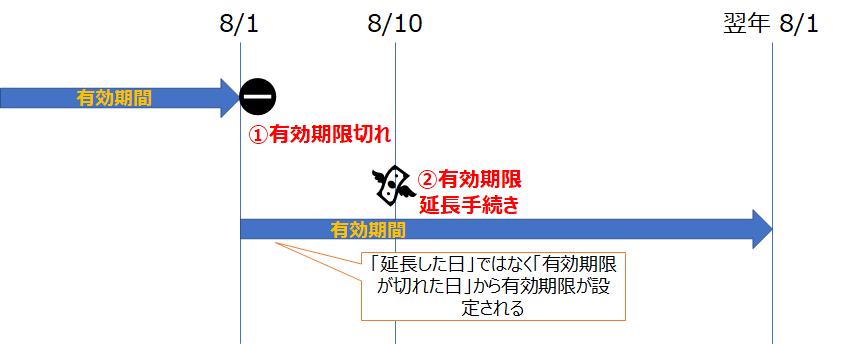
- жңүеҠ№жңҹй–“гӮ’еӣәе®ҡгҒҷгӮӢ (Use a fixed period)
жңҲи¬қгӮ„е№ҙдјҡиІ»гҒӘгҒ©жңүеҠ№жңҹйҷҗгӮ’еӣәе®ҡгҒҷгӮӢе ҙеҗҲгҒ«еҲ©з”ЁгҒ—гҒҫгҒҷгҖӮгҒ“гҒЎгӮүгҒ®иЁӯе®ҡгӮӮгҒ•гӮүгҒ«иҝҪеҠ гҒ§и©ізҙ°иЁӯе®ҡгҒҢеҸҜиғҪгҒ§гҒҷгҖӮжңүеҠ№еҢ–гҒҷгӮӢгҒЁдёӢиЁҳгҒҢиЎЁзӨәгҒ•гӮҢгҒҫгҒҷгҖӮ
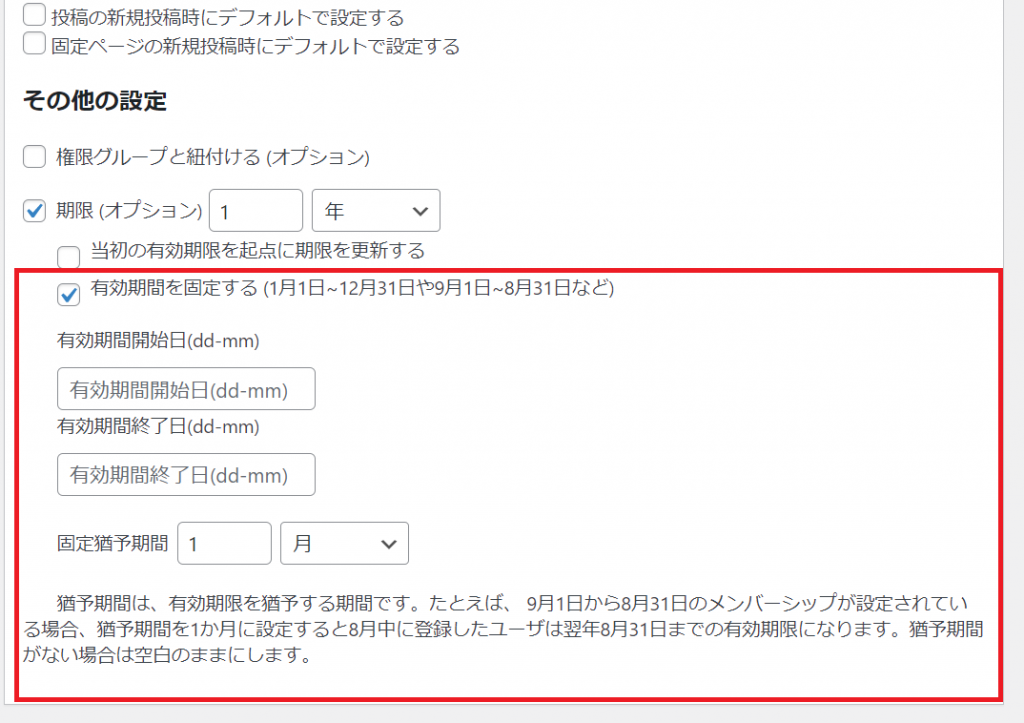
жңүеҠ№жңҹйҷҗгҒ®й–Ӣе§Ӣгғ»зөӮдәҶж—ҘгҒ®иЁӯе®ҡгҒ«гҒӨгҒ„гҒҰгҒҜгҖҒжңүеҠ№жңҹйҷҗгӮ’гҖҢ4/1пҪһ3/31гҖҚгҒ§е№ҙеәҰгҒ”гҒЁгҒ«дјҡиІ»гӮ’еҫҙеҸҺгҒҷгӮӢе ҙеҗҲгҒӘгҒ©гҒ«еҲ©з”ЁгҒ—гҒҫгҒҷгҖӮ
зҢ¶дәҲжңҹй–“гҒҜгҖҒжңүеҠ№жңҹйҷҗгӮ’зҢ¶дәҲгҒҷгӮӢжңҹй–“гҒ«гҒӘгӮҠгҒҫгҒҷгҖӮдёӢиЁҳгҒ®еӣігҒ«гҒҰгҒ”иӘ¬жҳҺгҒ„гҒҹгҒ—гҒҫгҒҷгҖӮ
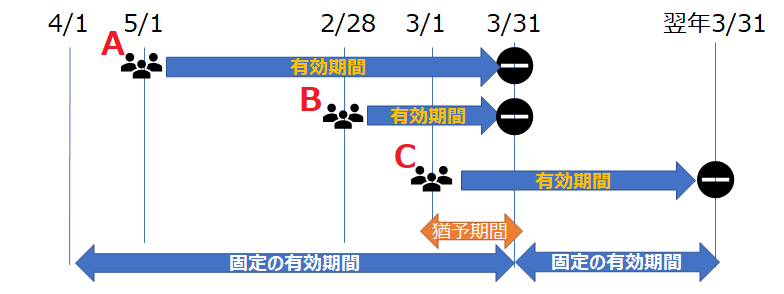
жңүеҠ№жңҹйҷҗгҒҜгҖҢ4/1пҪһ3/31гҖҚгҒ§иЁӯе®ҡгҒ•гӮҢгҒҰгҒ„гҒҫгҒҷгҖӮ
Aгғ‘гӮҝгғјгғігҒҜ5/1гҒ«е…ҘдјҡгҒ—гҒҰгҒ„гҒҫгҒҷгҒ®гҒ§гҖҒж¬ЎгҒ®жңүеҠ№жңҹйҷҗгҒҜ3/31гҒ«гҒӘгӮҠгҒҫгҒҷгҖӮ
Bгғ‘гӮҝгғјгғігҒҜ2/28гҒ«е…ҘдјҡгҒ—гҒҰгҒ„гҒҫгҒҷгҒ®гҒ§гҖҒж¬ЎгҒ®жңүеҠ№жңҹйҷҗгҒҜ3/31гҒ«гҒӘгӮҠгҒҫгҒҷгҖӮ
Cгғ‘гӮҝгғјгғігҒҜ3/1гҒ«е…ҘдјҡгҒ—гҒҰгҒ„гҒҫгҒҷгҒҢгҖҒж¬ЎгҒ®жңүеҠ№жңҹй–“гҒ®зҢ¶дәҲжңҹй–“гҒ«гҒӘгӮӢгҒҹгӮҒжңүеҠ№жңҹйҷҗгҒҜзҝҢе№ҙ3/31гҒ«гҒӘгӮҠгҒҫгҒҷгҖӮ
гғЎгғігғҗгғјгӮ·гғғгғ—гғ—гғӯгғҖгӮҜгғҲгғЎгғғгӮ»гғјгӮё (Membership Product Message)
й–ІиҰ§еҲ¶йҷҗгҒ«гӮҲгӮҠгҖҒгғҡгғјгӮёгҒҢиЎЁзӨәгҒ§гҒҚгҒӘгҒ„е ҙеҗҲгҒ®гӮЁгғ©гғјгғЎгғғгӮ»гғјгӮёгҒӘгӮҠгҒҫгҒҷгҖӮгҒ“гҒ®гғЎгғғгӮ»гғјгӮёгҒ«жңүж–ҷдјҡе“Ўзҷ»йҢІгҒёгҒ®гғӘгғігӮҜгӮ’ејөгҒЈгҒҰгғҰгғјгӮ¶гӮ’иӘҳе°ҺгҒҷгӮӢгҒӘгҒ©гҒ«еҲ©з”ЁгҒ—гҒҫгҒҷгҖӮ
WP-Membersдјҡе“ЎгҒ”гҒЁгҒ®й–ІиҰ§еҲ¶йҷҗиЁӯе®ҡ
жҠ•зЁҝгғ»еӣәе®ҡгғҡгғјгӮёгҒ§гҒ®еҖӢеҲҘиЁӯе®ҡгӮӮеҸҜиғҪгҒ§гҖҒгҒқгӮҢгҒһгӮҢгҒ®гғҡгғјгӮёиЁӯе®ҡгҒ®еҸіеҒҙгҒ«
membershipгҒ«гҒӨгҒ„гҒҰгҒ®иЁӯе®ҡгҒҢиҝҪеҠ гҒ•гӮҢгҒҰгҒ„гҒҫгҒҷгҖӮ
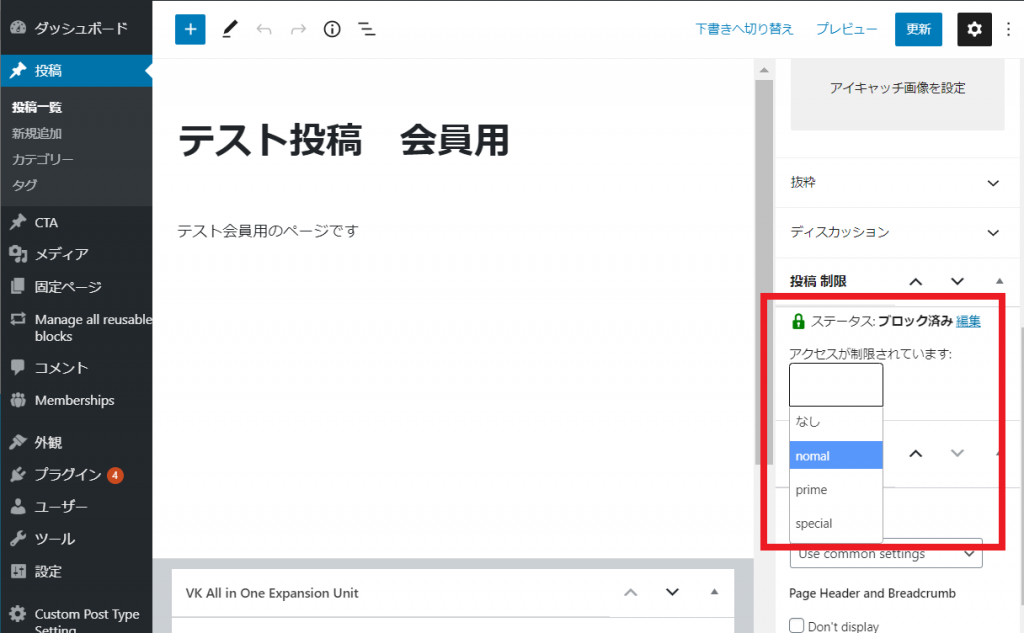
гӮ№гғҶгғјгӮҝгӮ№гӮ’иҰӢгӮӢгҒЁгҖҢгғ–гғӯгғғгӮҜжёҲгҒҝгҖҚгҒЁиЁҳијүгҒ•гӮҢгҒҰгҒ„гӮӢгҒҹгӮҒгҖҒгҒ“гҒ®гғҡгғјгӮёгҒҜй–ІиҰ§еҲ¶йҷҗиЁӯе®ҡгҒҢжңүеҠ№гҒ«гҒӘгҒЈгҒҰгҒ„гӮӢгҒ“гҒЁгҒҢеҲҶгҒӢгӮҠгҒҫгҒҷгҖӮ
гғ—гғӯгғҖгӮҜгғҲгҒ”гҒЁгҒ«й–ІиҰ§еҲ¶йҷҗгҒ®иЁӯе®ҡгӮ’иЎҢгҒҶгҒ«гҒҜгҖҒиөӨжһ йғЁеҲҶгҒ®гғӘгӮ№гғҲгҒӢгӮүи©ІеҪ“гҒ®гғ—гғӯгғҖгӮҜгғҲгӮ’йҒёжҠһгҒ—гҒҫгҒҷгҖӮиӨҮж•°гҒ®гғ—гғӯгғҖгӮҜгғҲгӮ’зҷ»йҢІгҒҷгӮӢе ҙеҗҲгҒҜгҖҒгғӘгӮ№гғҲгҒӢгӮүеҜҫиұЎгӮ’еҶҚеәҰйҒёжҠһгҒҷгӮҢгҒ°гғ—гғӯгғҖгӮҜгғҲгҒҢиҝҪеҠ гҒ•гӮҢгҒҰгҒ„гҒҚгҒҫгҒҷгҖӮ



еҲқгӮҒгҒҫгҒ—гҒҰгҖӮ
гҒ“гҒЎгӮүгҒ®гғҡгғјгӮёгӮ’иҰӢгҒҰй–ІиҰ§еҲ¶йҷҗгҒ«гғҒгғЈгғ¬гғігӮёгҒ—гҒҰгҒҝгҒҰгӮӢгҒ®гҒ§гҒҷгҒҢгҖҒгӮӮгҒ—гӮҲгӮҚгҒ—гҒ‘гӮҢгҒ°иіӘе•ҸгҒ•гҒӣгҒҰгҒ„гҒҹгҒ гҒ‘гҒӘгҒ„гҒ§гҒ—гӮҮгҒҶгҒӢгҖӮ
гғ—гғӯгғҖгӮҜгғҲгҒ”гҒЁгҒ®й–ІиҰ§еҲ¶йҷҗгҒ§гҒҷгҒҢгҖҒдҫӢгҒҲгҒ°еӣәе®ҡгғҡгғјгӮёгҒ®й–ІиҰ§еҲ¶йҷҗгҒ гҒЁдёӢиЁҳ3зӮ№гҒ®иЁӯе®ҡгҒҢеҝ…иҰҒгҒ гӮҚгҒҶгҒӘгҒЁиҮӘеҲҶгҒҜиҖғгҒҲгҒҰгҒ„гҒҫгҒҷгҖӮ
пј‘пјүгғЎгғігғҗгғјгӮ·гғғгғ—гҒ®дҪңжҲҗ
пј’пјүгғҰгғјгӮ¶гғјз”»йқўгҒ§гҒ®гҖҢгғ—гғӯгғҖгӮҜгғҲгҒёгҒ®гӮўгӮҜгӮ»гӮ№гҖҚиЁұеҸҜ
пј“пјүеӣәе®ҡгғҡгғјгӮёгҒ®иЁӯе®ҡгҒӢгӮүгӮ№гғҶгғјгӮҝгӮ№гӮ’гғ–гғӯгғғгӮҜжёҲгҒҝгҒ«гҒ—гҖҒеҜҫиұЎгҒ®гғ—гғӯгғҖгӮҜгғҲгӮ’йҒёжҠһ
гҒҹгҒ гҖҒпј’пјүгғҰгғјгӮ¶гғјз”»йқўгҒ§гҒ®гҖҢгғ—гғӯгғҖгӮҜгғҲгҒёгҒ®гӮўгӮҜгӮ»гӮ№гҖҚиЁұеҸҜ
гҒ®гҒЁгҒ“гӮҚгҒ§гҖҒдҪ•еәҰгғҰгғјгӮ¶гғјгҒ®иЁӯе®ҡгӮ’гҒ—гҒҰгӮӮиЁӯе®ҡеҶ…е®№гҒҢдҝқеӯҳгҒ•гӮҢгҒҡз©әзҷҪгҒ«жҲ»гҒЈгҒҰгҒ—гҒҫгҒ„гҒҫгҒҷгҖӮ
syunгҒ•гӮ“гҒҜе…ЁгҒҸгҒқгҒҶгҒ„гҒҶгҒ“гҒЁгҒ«гҒҜгҒӘгӮҠгҒҫгҒӣгӮ“гҒ§гҒ—гҒҹгҒӢпјҹ
гӮӮгҒ—гҒҸгҒҜWP -Members MembershipиҮӘдҪ“гҒ®иЁӯе®ҡгҒ§дҪ•гҒӢгӮ„гӮүгҒӘгҒ„гҒЁгҒ„гҒ‘гҒӘгҒ„гҒЁгҒ“гӮҚгҒҢгҒӮгҒЈгҒҹгӮҠгҒҷгӮӢгҒ®гҒ§гҒ—гӮҮгҒҶгҒӢпјҲгғ—гғӯгғҖгӮҜгғҲгҒ®жңүеҠ№еҢ–д»ҘеӨ–гҒ§пјүгҖӮ
гӮӮгҒ—гҒҠеҝғгҒӮгҒҹгӮҠгҒҢгҒӮгӮҠгҒҫгҒ—гҒҹгӮүгҖҒгҒ”ж•ҷжҺҲгҒ„гҒҹгҒ гҒ‘гӮӢгҒЁе№ёгҒ„гҒ§гҒҷпјҒ
2е№ҙд»ҘдёҠеҫҢгҒ®д»ҠжӣҙгҒӘеӣһзӯ”гҒ§гҒҷгҒҢгҖҒз§ҒгӮӮгҒ“гӮҢгҒ§еј•гҒЈгҒӢгҒӢгҒЈгҒҹгҒ®гҒ§еӮҷеҝҳйҢІзҡ„гҒ«гӮігғЎгғігғҲгҒ„гҒҹгҒ—гҒҫгҒҷгҖӮ
з§ҒгҒ®е ҙеҗҲгҖҒгғЎгғігғҗгғјгӮ·гғғгғ—гӮ’ж—Ҙжң¬иӘһгҒ§дҪңжҲҗгҒ—гҒҰгҒ„гҒҹгҒҹгӮҒиө·гҒҚгҒҰгҒ„гҒҹдәӢиұЎгҒ§гҒ—гҒҹгҖӮиӢұиӘһгҒ«гҒҷгӮӢгҒЁе•ҸйЎҢгҒӘгҒҸжңүеҠ№еҢ–гҒ«еҲҮгӮҠжӣҝгҒҲгӮӢгҒ“гҒЁгҒҢгҒ§гҒҚгҒҫгҒ—гҒҹгҖӮ
dosukoiж§ҳ
гӮігғЎгғігғҲй ӮгҒҚгҒӮгӮҠгҒҢгҒЁгҒҶгҒ”гҒ–гҒ„гҒҫгҒҷгҖӮ
гҒ“гҒЎгӮүгҒ§и©ҰгҒ—гҒҰгҒҝгҒҫгҒ—гҒҹгҒҢгҖҒгҒ”йҖЈзөЎй ӮгҒ„гҒҹдәӢиұЎгҒЁеҗҢгҒҳзҠ¶ж…ӢгҒҜзҷәз”ҹгҒ„гҒҹгҒ—гҒҫгҒӣгӮ“гҒ§гҒ—гҒҹгҖӮ
гҒҠеҠӣгҒ«гҒӘгӮҢгҒҡз”ігҒ—иЁігҒ”гҒ–гҒ„гҒҫгҒӣгӮ“гҖӮ
гӮӘгғ—гӮ·гғ§гғіиЁӯе®ҡ > ж©ҹиғҪиЁӯе®ҡ гҒ®й …зӣ®гҒ«гҒӮгӮӢ зўәиӘҚз”ЁгғӘгғігӮҜ гҒ«гғҒгӮ§гғғгӮҜгӮ’е…ҘгӮҢгҖҒ
гғЎгғјгғ«иЁӯе®ҡ гҒ® ж–°иҰҸгғҰгғјгӮ¶гғјзҷ»йҢІ жң¬ж–ҮгҒ« [confirm_link] гҒ®гӮ·гғ§гғјгғҲгӮігғјгғүгӮ’е…ҘгӮҢгӮӢгҒЁгҖҒ
еұҠгҒ„гҒҹгғЎгғјгғ«гӮўгғүгғ¬гӮ№гҒ®жң¬ж–ҮгҒ«гҒӮгӮӢ [confirm_link] гҒ®и©ІеҪ“йғЁеҲҶгҒ®иЎЁзӨәгҒҢ
/?a=confirm&key=********&login=********
гҒЁгҒ„гҒҶж–Үеӯ—еҲ—гҒ гҒ‘гҒҢиЎЁзӨәгҒ•гӮҢгҒҰгҖҒгғӘгғігӮҜгҒ«гҒӘгҒЈгҒҰгҒ„гҒҫгҒӣгӮ“гҖӮ
гҒ“гҒҶгҒ„гҒҶд»•ж§ҳгҒӘгҒ®гҒ§гҒ—гӮҮгҒҶгҒӢпјҹ
дёӢиЁҳгғ—гғ©гӮ°гӮӨгғігҒ®гҒҝжңүеҠ№еҢ–гҒ—гҒҰгҒ„гӮӢзҠ¶ж…ӢгҒ§гҒҷгҖӮ
WP-MembersпјҲVersion 3.3.9.3пјү
WP Mail SMTPпјҲVersion 3.1.0пјү
WP Multibyte PatchпјҲVersion 2.9пјү
гӮӮгҒ—гҒ”еӯҳзҹҘгҒ§гҒ—гҒҹгӮүж•ҷгҒҲгҒҰгҒ„гҒҹгҒ гҒ‘гӮӢгҒЁе№ёгҒ„гҒ§гҒҷгҖӮ
гҒҹгҒҫж§ҳ
гӮігғЎгғігғҲй ӮгҒҚгҒӮгӮҠгҒҢгҒЁгҒҶгҒ”гҒ–гҒ„гҒҫгҒҷгҖӮ
гғһгғӢгғҘгӮўгғ«зӯүгҒ«иЁҳијүгҒ•гӮҢгҒҰгҒҠгӮҠгҒҫгҒӣгӮ“гҒҢгҖҒгҖҢгғҰгғјгӮ¶гғјгғ—гғӯгғ•гӮЈгғјгғ«гғҡгғјгӮёгҖҚгҒ«иЁӯе®ҡгҒ•гӮҢгҒҹгғҡгғјгӮёURLжң«е°ҫгҒ«гғӘгғігӮҜгҒҢд»ҳеҠ гҒ•гӮҢгӮӢд»•ж§ҳгҒ§гҒҷгҒ®гҒ§гҖҒгҖҢгғҰгғјгӮ¶гғјгғ—гғӯгғ•гӮЈгғјгғ«гғҡгғјгӮёгҖҚгӮ’иЁӯе®ҡгҒ•гӮҢгӮҢгҒ°гғӘгғігӮҜгҒҢиЎЁзӨәгҒ•гӮҢгӮӢгӮҲгҒҶгҒ«гҒӘгӮҠгҒҫгҒҷгҖӮ
гҖҢгғҰгғјгӮ¶гғјгғ—гғӯгғ•гӮЈгғјгғ«гғҡгғјгӮёгҖҚгӮ’иЁӯе®ҡгҒ—гҒҹгӮү [confirm_link] гҒҢгғӘгғігӮҜгҒЁгҒ—гҒҰгғЎгғјгғ«гҒ«иЎЁзӨәгҒ•гӮҢгҒҫгҒ—гҒҹгҖӮ
иӘҝгҒ№гҒҰгҒ„гҒҰгӮӮеҲҶгҒӢгӮүгҒӘгҒӢгҒЈгҒҹгҒ®гҒ§еӨ§еӨүеҠ©гҒӢгӮҠгҒҫгҒ—гҒҹгҖӮгҒӮгӮҠгҒҢгҒЁгҒҶгҒ”гҒ–гҒ„гҒҫгҒҷпјҒ
еҲқгӮҒгҒҫгҒ—гҒҰгҖҒгҒҠгҒҜгӮҲгҒҶгҒ”гҒ–гҒ„гҒҫгҒҷгҖӮ
з®ЎзҗҶиҖ…гҒҢдјҡе“ЎгҒ®гғ‘гӮ№гғҜгғјгғүгӮ’гҒҝгӮӢгҒ“гҒЁгҒҜеҸҜиғҪгҒ§гҒ—гӮҮгҒҶгҒӢпјҹ
зөҗи«–гҒӢгӮүгҒҠдјқгҒҲгҒҷгӮӢгҒЁгҖҒгҒ§гҒҚгҒҫгҒӣгӮ“гҖӮ
wordpressгҒ«зҷ»йҢІгҒ•гӮҢгҒҰгҒ„гӮӢгғ‘гӮ№гғҜгғјгғүгҒҜзҷ»йҢІжҷӮзӮ№гҒ§гғҸгғғгӮ·гғҘеҢ–гҒ•гӮҢгҒҰгҒ„гӮӢгҒҹгӮҒгҖҒе…ғгҒ®гғ‘гӮ№гғҜгғјгғүгӮ’зҹҘгӮӢгҒ“гҒЁгҒҜгҒ§гҒҚгҒҫгҒӣгӮ“гҖӮ
гҒҜгҒҳгӮҒгҒҫгҒ—гҒҰгҖӮWP-membersгҒ§дјҡе“ЎеҲ¶гӮөгӮӨгғҲгҒ®дҪңжҲҗгӮ’гҒ—гҒҰгҒ„гҒҫгҒҷгҖӮ
гғЎгғігғҗгғјгӮ·гғғгғ—гҒҢж–°иҰҸзҷ»йҢІгҒ—гҒҰгҒӢгӮүв—Ӣгғ¶жңҲй–“жңүеҠ№гҒЁгҒ—гҖҒжңүеҠ№жңҹйҷҗж—ҘгҒҢеҲҮгӮҢгҒҹжҷӮгҒ«з®ЎзҗҶиҖ…гҒЁгғҰгғјгӮ¶гғјгҒёгҒ®иҮӘеӢ•гғЎгғјгғ«гҒҢй…ҚдҝЎгҒ•гӮҢгӮӢгӮҲгҒҶгҒ«иЁӯе®ҡгӮ’гҒ—гҒҹгҒ„гҒ®гҒ§гҒҷгҒҢгҖҒиүІгҖ…и©ҰгҒ—гҒҰгӮӮй…ҚдҝЎгҒ•гӮҢгҒӘгҒ„гҒ§гҒҷгҖӮ
гғҮгғ•гӮ©гғ«гғҲиЁӯе®ҡгҒ§гҒҜгҖҒ
гғ»гғЎгғігғҗгғјгӮ·гғғгғ—зҷ»йҢІжҷӮгҒ«гғҮгғ•гӮ©гғ«гғҲгҒЁгҒ—гҒҰеүІгӮҠеҪ“гҒҰгӮӢ (гӮӘгғ—гӮ·гғ§гғі)гӮ’гғҒгӮ§гғғгӮҜе…ҘгӮҢгҒҰгҒ„гҒҫгҒҷгҖӮ
гҒқгҒ®д»–гҒ®иЁӯе®ҡпјҡ
гғ»жңҹй–“пјҲгӮӘгғ—гӮ·гғ§гғіпјү1ж—ҘгҖҖгӮ’гғҶгӮ№гғҲгҒЁгҒ—гҒҰе…ҘгӮҢгҒҰгҒ„гҒҫгҒҷгҖӮ
гҒқгӮҢд»ҘеӨ–гҒ«дҪ•гҒӢиЁӯе®ҡгҒҷгӮӢеҝ…иҰҒгҒҢгҒӮгӮӢгҒ®гҒ§гҒ—гӮҮгҒҶгҒӢгҖӮ
гӮӮгҒ—гҒ”еӯҳзҹҘгҒ§гҒ—гҒҹгӮүж•ҷгҒҲгҒҰгҒ„гҒҹгҒ гҒ‘гӮӢгҒЁе№ёгҒ„гҒ§гҒҷгҖӮ